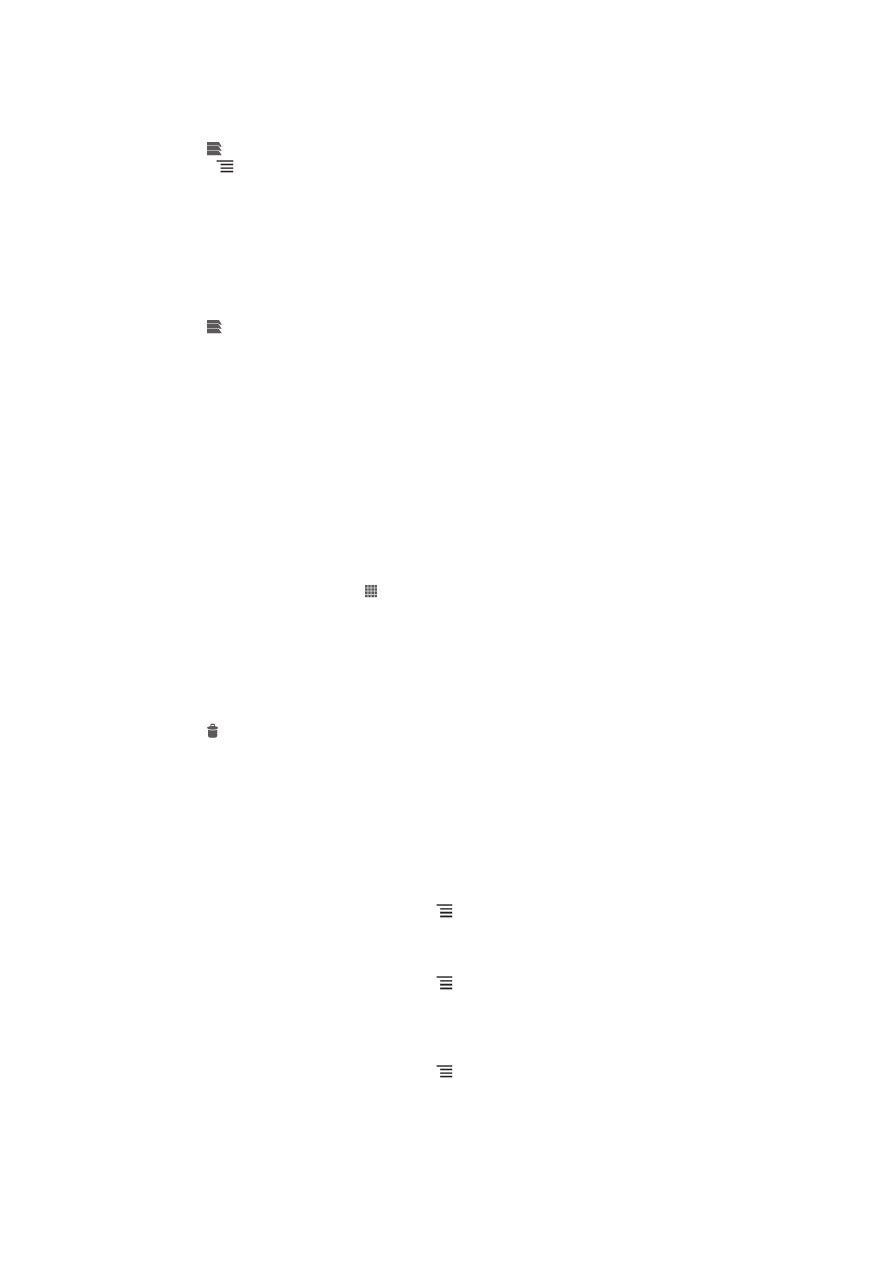
Tetapan penyemak imbas
Anda boleh menukar tetapan penyamak imbas dan menyuaikan paparan penyemak
imbas anda. Contohnya, anda boleh menukar saiz teks yang dipaparkan untuk
disesuaikan dengan keperluan anda atau anda boleh mengosongkan cache, cookie,
sejarah penyemak imbas dan data lain yang dipaut ke tapak web yang anda lawati.
Untuk menukar tetapan penyemak imbas anda
1
Apabila penyemak imbas dibuka, tekan .
2
Ketik Tetapan.
Untuk menukar saiz teks pada laman web
1
Apabila penyemak imbas dibuka, tekan .
2
Ketik Tetapan > Kebolehaksesan.
3
Laraskan tetapan saiz teks seperti yang diingini.
Untuk mengosongkan ingatan cache daripada telefon anda
1
Apabila penyemak imbas dibuka, tekan .
2
Ketik Tetapan > Privasi & keselamatan.
3
Ketik Kosongkan cache, kemudian, ketik OK untuk mengesahkan.
88
Ini ialah versi Internet penerbitan ini. © Cetak hanya untuk kegunaan peribadi.
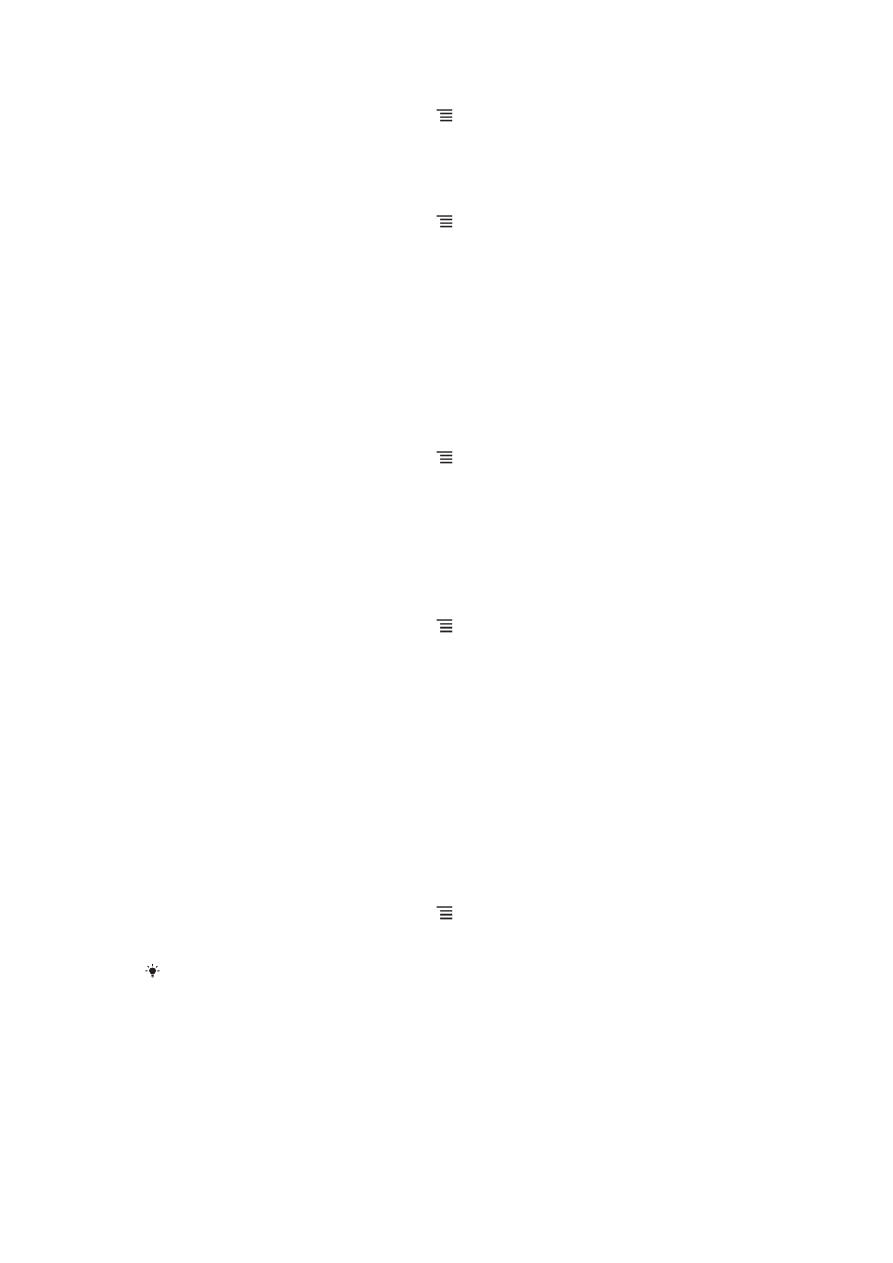
Untuk mengosongkan cookie penyemak imbas anda
1
Apabila penyemak imbas dibuka, tekan .
2
Ketik Tetapan > Privasi & keselamatan.
3
Ketik Kosongkan semua data cookie, kemudian, ketik OK untuk
mengesahkan.
Untuk mengosongkan sejarah penyemak imbas anda
1
Apabila penyemak imbas dibuka, tekan .
2
Ketik Tetapan > Privasi & keselamatan.
3
Ketik Kosongkan sejarah, kemudian, ketik OK untuk mengesahkan.
Memuat halaman web secara auto
Penyemak imbas anda mempunyai pilihan muat auto yang memudahkan pembacaan
halaman web yang besar dengan teks dan imej yang banyak seperti halaman berita.
Apabila pilihan ini didayakan, penyemak imbas anda memuatkan semula imej dan
lajur teks pada skrin secara automatik apabila anda mengetik terus skrin sebanyak
dua kali selepas mengezum dengan jari anda. Jika muat auto dinyahdayakan, anda
mungkin perlu menatal dari sisi untuk membaca ayat penuh.
Untuk muat auto laman web
1
Apabila penyemak imbas dibuka, tekan .
2
Ketik Tetapan > Lanjutan > Automuat halaman.
Mengisi teks secara auto
Mengisi auto membolehkan anda memasukkan data secara automatik seperti nama
dan alamat pada pelbagai borang web, agar anda tidak perlu memasukkan maklumat
yang sama berulang kali pada halaman web yang berlainan.
Untuk membuat teks bagi mengisi auto
1
Apabila penyemak imbas dibuka, tekan .
2
Ketik Tetapan > Umum.
3
Tandakan kotak semak Isi auto borang jika ia belum ditandakan.
4
Ketik Teks isi auto, kemudian masukkan teks yang anda mahu gunakan untuk
mengisi auto pada borang web, contohnya, nama dan alamat anda.
5
Setelah anda selesai, ketik Simpan.
Tetapan pasang masuk
Anda boleh melaraskan cara pasang masuk berfungsi di laman web. Contohnya, anda
boleh mendayakan pasang masuk untuk mendapatkan kesan visual optimum semasa
anda melihat laman web. Selain itu, untuk meningkatkan kelajuan penyemakan imbas,
anda boleh menatarajah penyemak imbas anda untuk menjalankan pasang masuk
mengikut permintaan sahaja atau anda boleh menyahdayakan sepenuhnya pasang
masuk.
Untuk mendayakan pemalam atas permintaan
1
Apabila penyemak imbas dibuka, tekan .
2
Ketik Tetapan > Lanjutan > Dayakan pemasang.
3
Tandakan kotak semak Atas permintaan.
Anda mungkin perlu memulakan semula penyemak imbas anda supaya tetapan boleh
dikuatkuasakan.
89
Ini ialah versi Internet penerbitan ini. © Cetak hanya untuk kegunaan peribadi.